Zapomenuté heslo pro Hotmail
Hotmail je bezplatná e-mailová služba poskytovaná společností Microsoft, která vám umožňuje odesílat a přijímat zprávy. Web společnosti Microsoft byl původně známý jako „Hotmail.com“, ale 3. dubna 2013 společnost změnila název své domény na „Outlook.com“.
Pokud ještě nemáte účet Microsoft, nastavení bezplatného účtu Outlook.com je jednoduché a zabere jen několik minut. Výhodou bezplatného účtu na hotmail.com je, že můžete získávat své e-maily, kalendáře a úkoly z jakéhokoli místa, kde máte připojení k internetu.
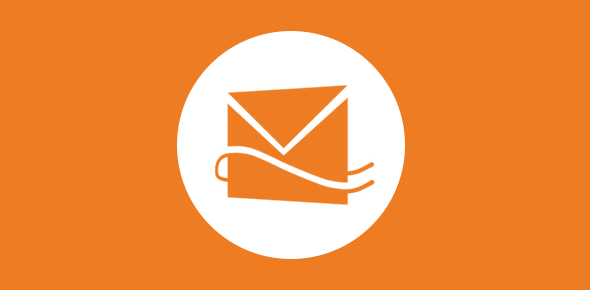
Microsoft koupil Hotmail v roce 1996. E-mailová služba však měla několik různých jmen, včetně MSN (Microsoft Network), Hotmail a Windows Live Hotmail.
V roce 2011 Microsoft vydal finální verzi své služby Hotmail. Na druhou stranu Outlook.com převzal Hotmail v roce 2022. Uživatelé Hotmailu měli v té době možnost ponechat si své e-mailové účty Hotmail a používat je v doméně Outlook.com, než aby museli přecházet. Stále je možné získat e-mailovou adresu s příponou @hotmail.
Část 1: Vyhledání a resetování hesla Hotmail s Microsoftem [16 kroků]
Krok 1 – Chcete-li obnovit heslo k účtu Hotmail, přejděte na web Outlook, který převzal Hotmail a Windows Live Mail (platí také pro účty Hotmail).
Krok 2 – Chcete-li získat heslo, klikněte na tlačítko Přihlásit se uprostřed obrazovky a zadejte e-mailovou adresu spojenou s účtem. Na další obrazovce klikněte na odkaz Zapomněl jsem heslo. Znovu vyplňte pole E-mailová adresa, Telefonní číslo nebo Skype Jméno a klikněte na Další.
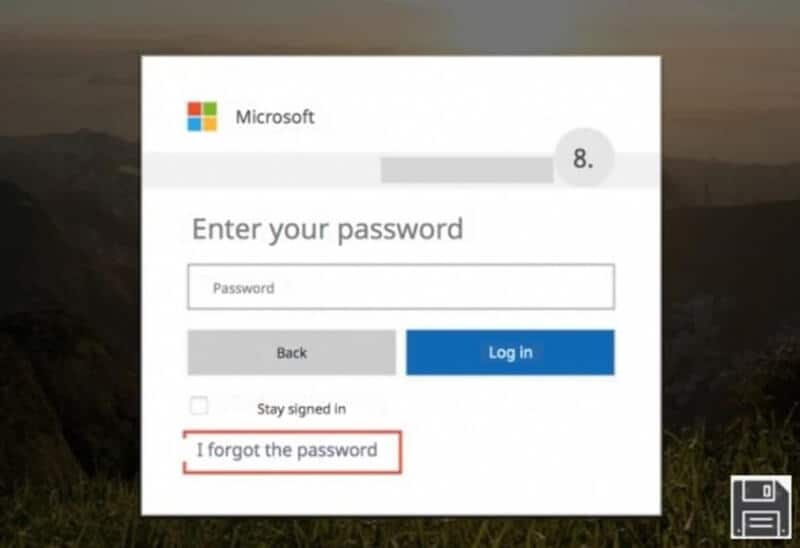
Krok 3 – Poté musíte potvrdit svou identitu pomocí zdrojů, které máte k dispozici, a informací spojených s vaším účtem Hotmail.
Krok 4 – Chcete-li obdržet e-mailovou zprávu s kódem, který potřebujete k obnovení hesla, zašlete e-mail na adresu jméno***@gmail.it. K dispozici jsou SMS ověřovací kódy (odeslat na ***telefonní číslo) a mobilní autentizační aplikace (Použít mou autentizační aplikaci).

Krok 5 – Klikněte na rozbalovací nabídku a vyberte preferovanou možnost. Poté zadejte začátek sekundární e-mailové adresy nebo konec svého mobilního čísla (v závislosti na zvoleném postupu obnovení). Poté kliknutím na tlačítko Odeslat kód dokončete proces.
Krok 6 – Alternativně můžete vybrat odkaz Již mám ověřovací kód. Předpokládejme, že jste o kód požádali e-mailem. Poté zadejte svou odpověď do textového pole na obrazovce a pokračujte kliknutím na Další. Kód, který jste obdrželi od společnosti Microsoft, byste měli vložit do části Doručená pošta nebo Doručená pošta e-mailové zprávy.
Krok 7 – Poté zadejte kód do požadovaného pole na webu aplikace Outlook a klikněte na tlačítko Další, pokud se rozhodnete kód přijímat prostřednictvím SMS. Počkejte několik minut, než vám společnost Microsoft odešle e-mail s kódem na vaše číslo mobilního telefonu za účelem ověření vaší identity.
Krok 8 – Plánujete k získání hesla ke službě Hotmail použít aplikaci? Aplikace jako Microsoft Authenticator pro zařízení Android a iOS v tomto případě poskytne ověřovací kód identity. Poté na webu Outlooku zadejte kód, který jste obdrželi, a pokračujte kliknutím na Další.
Krok 9 – Pokud zvolíte Již mám kód, zadejte jej do textového pole a klikněte na Další. Všechny výše uvedené scénáře budou vyžadovat, abyste poskytli druhou metodu ověření vaší identity, pokud jste na svém účtu povolili dvoufázové ověření, což znamená, že budete muset obdržet další bezpečnostní kód výběrem jiné možnosti, než které byly uvedeny dříve. v této části.
Krok 10 – Poté do polí Nové heslo a Potvrdit heslo zadejte nové heslo pro svůj účet Hotmail a dokončete kliknutím na Další.

Krok 11 – Zapomněl jsem alternativní e-mailovou adresu, kterou jsem v minulosti poskytl společnosti Microsoft. Ke svému účtu nemám přidružené žádné kontaktní údaje společnosti Microsoft ani aplikace, ani nemám bezpečnostní kód. Z rozbalovací nabídky, která se zobrazí, vyberte Potřebujeme ověřit vaši identitu. Pokud máte kód pro obnovení, zadejte jej do pole na obrazovce a klikněte na tlačítko Use Recovery Code.
Krok 12 – Chcete-li dokončit proces, zadejte nové heslo pro svůj účet Outlook do polí Nové a Potvrdit heslo a klikněte na Dokončit.
Krok 13 – Pokud je váš účet aktivní a vyžaduje potvrzení ve dvou krocích, musíte nejprve zadat druhý přístup k stupnici platnosti vyplněním formuláře, který se zobrazí na obrazovce.
Krok 14 – Pokud nemáte kód pro obnovení Push No, zadejte alternativní e-mailovou adresu do pole Kde vás můžeme kontaktovat? Pole níže. Chcete-li společnosti Microsoft umožnit, aby vás kontaktovala a potvrdila vaši identitu, projděte si captcha a klikněte na tlačítko Další ve spodní části.
Krok 15 – Poté přejděte do části Doručená pošta nebo Doručená pošta alternativní e-mailové adresy, otevřete e-mail, který jste obdrželi od společnosti, zadejte ověřovací kód, který jste obdrželi na webu aplikace Outlook, a klikněte na tlačítko Ověřit.
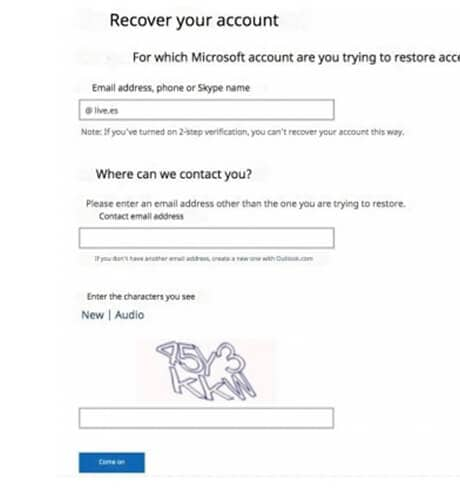
Krok 16 – Poté se vám zobrazí možnost požádat o reset hesla. Do polí Nové heslo a Potvrdit heslo zadejte nové heslo, které byste použili pro svůj účet Hotmail, a poté proces dokončete kliknutím na tlačítko Další.
Část 2: Vyzkoušejte aplikaci pro vyhledávání hesel Hotmail [Snadno a rychle]
PRO iOS
DrFoneTool – Správce hesel iOS
DrFoneTool – Správce hesel (iOS) je aplikace pro obnovu hesla pro iOS. Může vám pomoci najít vaše zapomenutá hesla pro iOS zpět bez útěku z vězení, včetně hesla wifi, hesla pro čas u obrazovky, všech druhů hesel aplikací, ID aplikace a tak dále.
Zde jsou kroky pro DrFoneTool – Password Manager iOS
Krok 1: Spusťte iPhone připojením k počítači.

Připojte svůj iPhone nebo iPad k DrFoneTool výběrem Password Manager z rozbalovací nabídky.

Krok 2: Spusťte proces skenování
Chcete-li na svém iPhonu nebo iPadu vyhledat hesla, stiskněte v pravé horní liště nabídky „Start“.

Krok 3: Hesla si můžete prohlédnout zde.
Hesla ze svého iPhonu nebo iPadu můžete kdykoli zobrazit a exportovat.

PRO ANDROID
hashcat
Hashcat je jedním z nejznámějších a nejpoužívanějších programů pro prolamování hesel, které jsou v současné době k dispozici. Tento program podporuje více než 300 různých hashů, které jsou dostupné na každém operačním systému.
Pomocí Hashcat můžete provádět vysoce paralelní prolamování hesel se schopností prolomit různé odlišné přístupové kódy na více zařízeních současně a také s podporou systému rozptýleného prolomení hash pomocí překryvných vrstev. K optimalizaci procesu krakování se používá optimalizace hodnocení výkonu a sledování teploty.
závěr
Není nutné ukládat stávající heslo uživatele ve velmi dobře založeném autentizačním systému. Pokud by byly přístupné všechny uživatelské účty v systému, bylo by pro hackera nebo zákeřného zasvěcence příliš jednoduché získat k nim přístup.
Aby se tomu zabránilo, autentizační systémy místo toho ukládají hash hesla, který je výsledkem předání hesla a další náhodné hodnoty známé jako „sůl“ pomocí hashovací funkce. Je extrémně obtížné určit vstup, který vede k danému výstupu, protože hashovací funkce jsou navrženy tak, aby byly jednosměrné. Většina lidí používá hesla, která jsou jednoduchá a slabá. Spolu s několika obměnami, jako je nahrazení písmena $ za písmeno s, umožňuje seznam slov prolomiteli hesel rychle se naučit stovky tisíc hesel.
poslední články